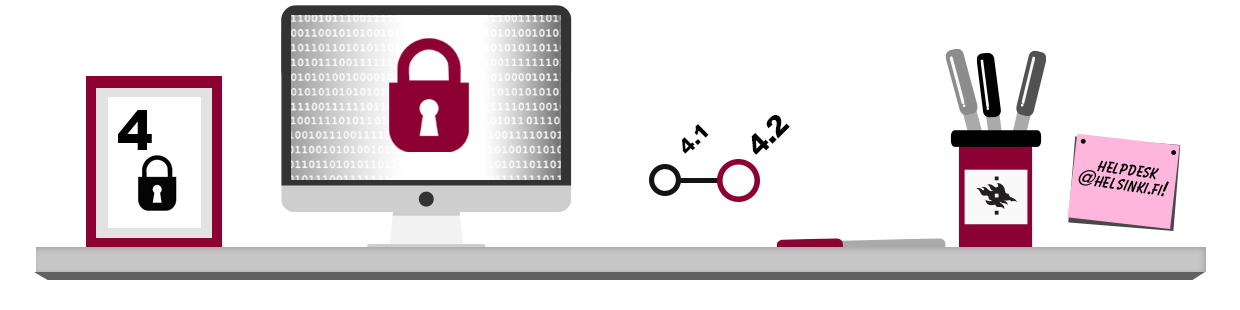Ohjelmistopäivitykset
Käytit sitten läppäriä, tablettia tai älypuhelinta,huolehdi käyttämiesi ohjelmistojen päivittämisestä. Ohjelmista löytyy jatkuvasti uusia tietoturva-aukkoja. Voit tehdä päivityksiä eri tavoilla:
- Päivitysten lataaminen käytetystä ohjelmasta käsin: useissa ohjelmissa voit ladata ja asentaa päivitykset suoraan ohjelman asetusvalikosta.
- Päivitysten lataaminen selaimella ja asentaminen ohjelman ”päälle”: löydät erikseen asennettavat päivitykset yleensä ohjelmavalmistajan verkkosivuilta tai sovelluskaupasta.
- Koko ohjelman uusimman version lataaminen ja asentaminen: tämä päivitystapa merkitsee useimmiten ohjelman täydellistä uudelleenasennusta.
- Päivitysten asentaminen automaattisesti: kaikkein fiksuinta on komentaa ohjelmat huolehtimaan itse päivityksistään aina kun mahdollista. Useimmat ohjelmat päivittävät itsensä nykyään automaattisesti, mutta sinun kannattaa ehdottomasti tarkistaa tämä erikseen. Tämä asetus löytyy useista ohjelmista valikosta Tools (Työkalut) -> Options (Asetukset).
Päivititpä käyttöjärjestelmän tai siihen asentamasi ohjelmat millä tahansa tavalla, päivitykset voivat epäonnistua ja saada tietokoneesi ”solmuun”. Varmuuskopioi tärkeät tiedostosi aina ennen isompaa päivitysurakkaa!
Käyttöjärjestelmäpäivitykset
Haittaohjelmien tekijät ja urkkijat etsivät käyttöjärjestelmistä koko ajan uusia tietoturva-aukkoja, jotta he pääsisivät hyödyntämään pahaa-aavistamattomien käyttäjien tietokoneita. Tämän vuoksi myös sinun on päivitettävä käyttöjärjestelmääsi säännöllisin väliajoin käyttöjärjestelmäpäivitysten avulla.
Käyttöjärjestelmäpäivitykset paikkaavat tietoturva-aukkoja, mutta usein ne parantavat myös itse käyttöjärjestelmän toimintaa. Säännöllinen päivittäminen on erittäin tärkeää, sillä näin heikennät huomattavasti virusten, matojen ja erilaisten haittaohjelmien mahdollisuuksia päästä tietokoneellesi.
Eri käyttöjärjestelmissä on omat tapansa päivitysten suorittamiseksi. Etenkin mobiililaitteiden käyttöjärjestelmät kertovat yleensä selvästi, kun järjestelmäpäivitys alkaa olla ajankohtainen. Windows 10 -käyttöjärjestelmissä päivitys onnistuu seuraavalla tavalla:
- Avaa aloitusvalikosta Settings (Asetukset).
- Valitse Update & Security (Päivitykset ja turvallisuus).
- Käyttöjärjestelmä avaa ruudulle ikkunan, jossa voit valita päivityksen etenemistavat ja kohteet.
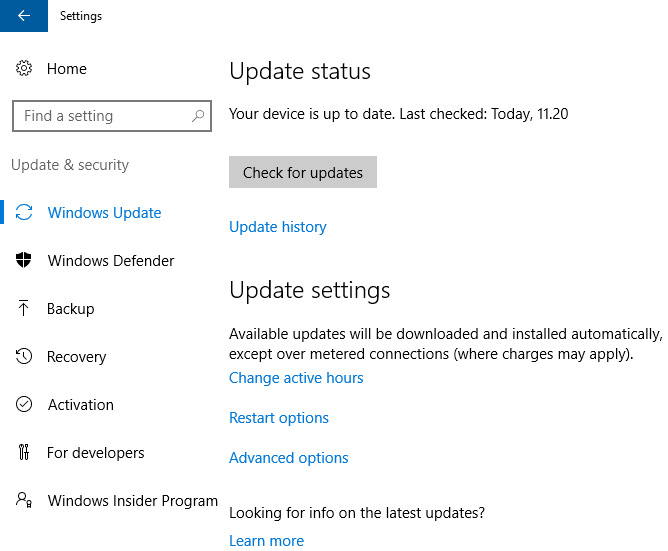
Käyttöjärjestelmä saattaa haluta käynnistää itsensä uudestaan ennen kuin päivitykset voidaan ottaa käyttöön.
Käyttöjärjestelmien eri versioissa voit määrittää päivityksen toimimaan myös automaattisesti. Käyttöjärjestelmän uusimmissa versioissa kaikkein tärkeimmät päivitykset asentuvat yleensä automaattisesti. Joissakin käyttöjärjestelmäversioissa taas etenkin isommat versiohyppäykset täytyy itse laittaa asentumaan käsin. Niinpä on tärkeä osata tarkistaa asia ja tarvittaessa asentaa uusimmat päivvitykset.
- Jos käyttöjärjestelmäsi on Windows, voit tarkistaa päivitysten tilan ylempänä tällä sivulla kuvatulla tavalla.
- Jos taas käytät Mac-konettta, voit tarkistaa päivitykset klikkaamalla ”omenavalikossa” Järjestelmäasetukset (System Preferences). Pääset tarkistamaan käyttöjärjestelmän ajantasaisuuden kohdassa Ohjelmiston päivitys (Software Update). Samassaa ikkunassa voit myös tarkistaaa, asentuvatko päivitykset automaattisesti tarkistamalla, onko rasti ruudussa kohdassa Pidä Mac automaattisesti ajan tasalla (Automatically keep my Mac up to date).
- Mobiililaitteilla päivitysten asetukset löytyvät käyttöjärjestelmästä riippumatta useimmiten Asetukset (Settings) -valikosta.
HY:n ylläpidossa olevien tietokoneiden käyttöjärjestelmät päivitetään automaattisesti, joten sinun ei tarvitse huolehtia päivityksistä kampuksilla työskennellessäsi. Kotikoneesi ja muiden laitteittesi päivityksistä olet sen sijaan itse vastuussa.